
利用偏移功能可以创建出与源对象相平行并分开一定距离,形状相同或相似的新对象。在使用偏移功能时,可指定距离进行偏移,或指定点进行偏移。使用偏移功能可以偏移直线、圆弧、圆、椭圆和椭圆弧、二维多段线、构造线、射线、样条曲线等图形对象,常用于创建同心圆、平行线和平行曲线等。用户可采用以下操作方法之一调用该命令。
●从菜单栏中选择【修改】→【偏移】。
●在命令窗口中输入“OFFSET”命令,按<Enter>键执行。
在实际应用中,如果偏移的对象是线段,则偏移后的线段长度是不变的;如果偏移的对象是圆形或矩形等,则偏移后的对象将放大或缩小。偏移分为定距偏移、通过点偏移和删除源对象偏移、变图层偏移4种。执行该命令,命令行提示如下:
命令:_offset(执行偏移命令)
当前设置:删除源=否 图层=源OFFSETGAPTYPE=0
指定偏移距离或[通过(T)/删除(E)/图层(L)]<0.0000>:10(指定偏移距离,如图5-9a所示)
选择要偏移的对象,或[退出(E)/放弃(U)]<退出>:(单击要偏移的对象,如图5-9b所示)
指定要偏移的那一侧上的点,或[退出(E)/多个(M)/放弃(U)]<退出>:(指定偏移方向,如图5-9所示)
按<Enter>键完成命令操作,结果如图5-9d所示。(www.xing528.com)
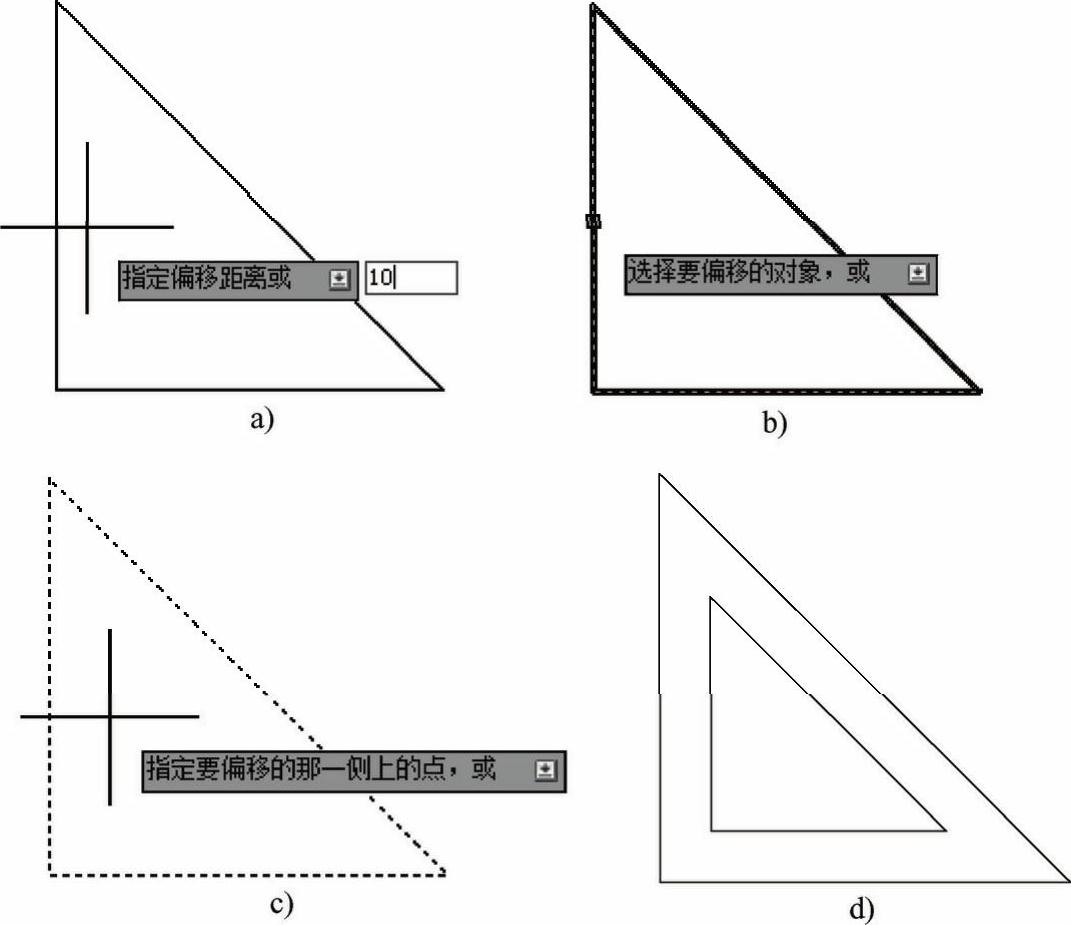
图5-9 偏移对象
定距偏移:这是系统默认的偏移方式,以输入偏移距离数值为偏移参照,指定的方向为偏移方向。单击【偏移】按钮 ,根据命令提示输入偏移距离值后按<Enter>键,再将鼠标指针移至偏移侧单击,即可完成定距偏移操作。如图5-9所示为定距偏移。
,根据命令提示输入偏移距离值后按<Enter>键,再将鼠标指针移至偏移侧单击,即可完成定距偏移操作。如图5-9所示为定距偏移。
通过点偏移:该偏移方式以图形中现有的端点、各结点、切点等为源对象的偏移参照,进行偏移操作。单击【偏移】按钮 ,在命令行中输入“t”(命令行输入不区分大小写),并按<Enter>键,然后选取偏移源对象,再指定通过点,即可完成偏移操作,结果如图5-10所示。
,在命令行中输入“t”(命令行输入不区分大小写),并按<Enter>键,然后选取偏移源对象,再指定通过点,即可完成偏移操作,结果如图5-10所示。
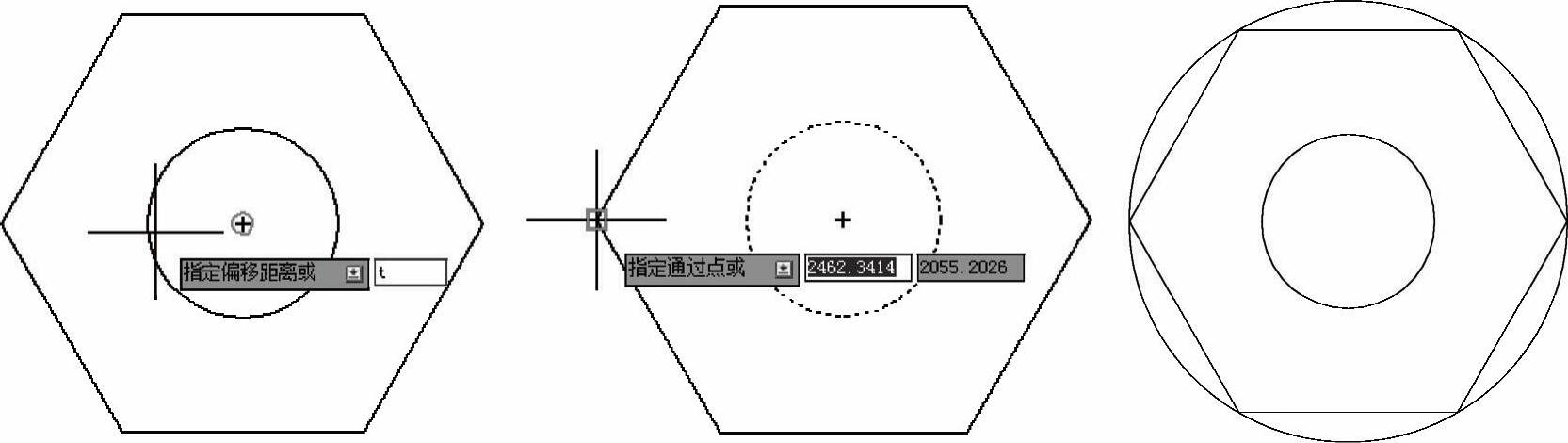
图5-10 通过点偏移
删除源对象偏移:如果偏移只是以源对象作为偏移参照,偏移出新图形后需要删除源对象,则可以利用删除源对象偏移的方式。单击【偏移】按钮,在命令行中输入“e”,并根据命令行提示输入“y”,按<Enter>键即可将源对象删除,结果如图5-11所示。
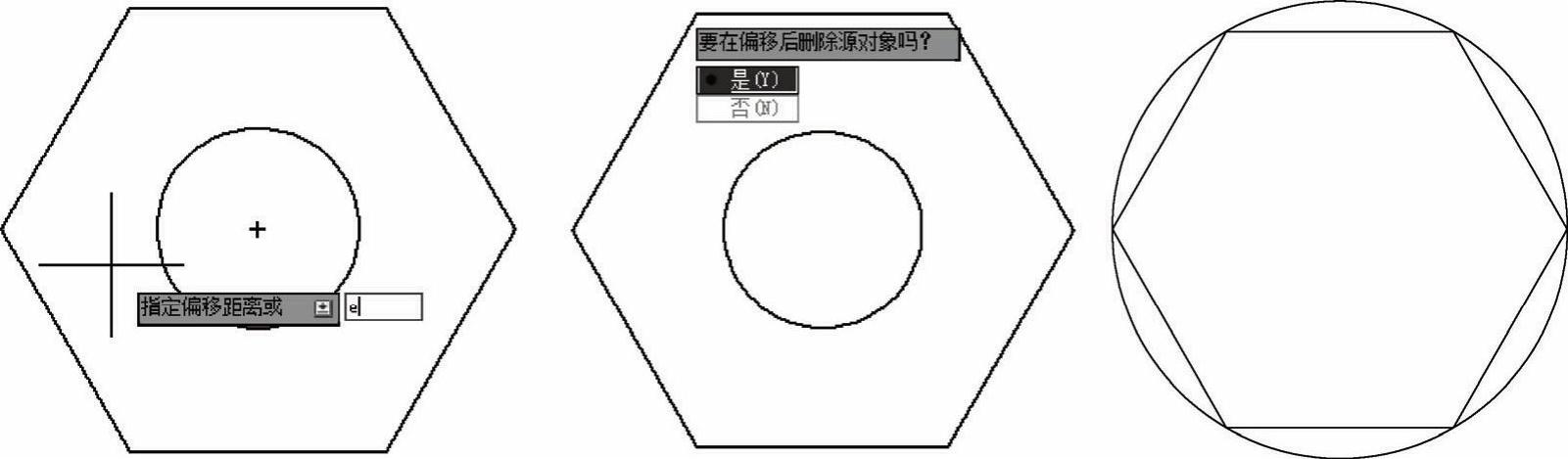
图5-11 删除源对象偏移
变图层偏移:在默认情况下,偏移出的新对象所在的图层与源对象相同。通过变图层偏移,可以将偏移出的新对象所在图层转换为当前层,从而避免修改图层的重复操作,大大提高绘图速度。单击【偏移】按钮,在命令行中输入“l”,根据命令提示输入“c”,并按<Enter>键,即可完成偏移操作。
免责声明:以上内容源自网络,版权归原作者所有,如有侵犯您的原创版权请告知,我们将尽快删除相关内容。





 。
。